在使用CAD软件进行打印时,我们根据具体情况一般会设置两个图框,外面一个是图纸大小,里面一个是标准图框。在打印时,“打印范围”选择“窗口”,接着选中外面那个图框,但是最终打出来会有两个图框。出现这个问题有可能是打印区域与纸张尺寸不符合,下面我们来看看这个问题的解决办法,具体解决步骤如下:
1、同时按住Ctrl+P,打开"打印"窗口。“图纸尺寸”选“A4”,将鼠标放到图纸示意图上,会浮现出说明文本。在说明文本中,如果看到“图纸尺寸”大于“可打印区域”,即打印时存在页边距。这就是为什么会出现两个图框。
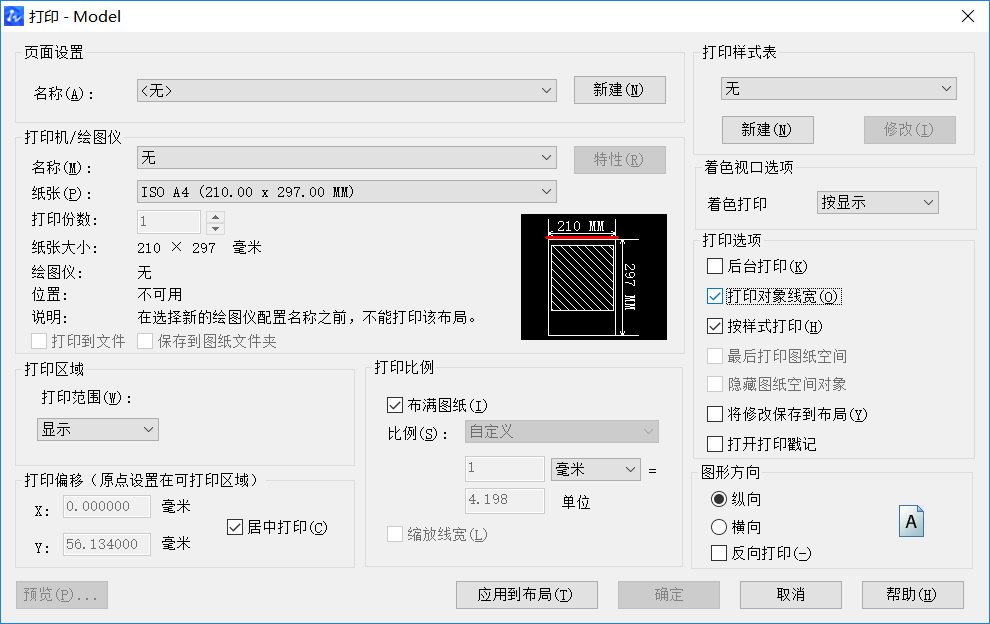
2、在“打印”窗口中,选中打印机,单击“特性”按钮。

3、弹出“绘图仪配置编辑器”窗口,依次单击“修改标准图纸尺寸”——“修改”。
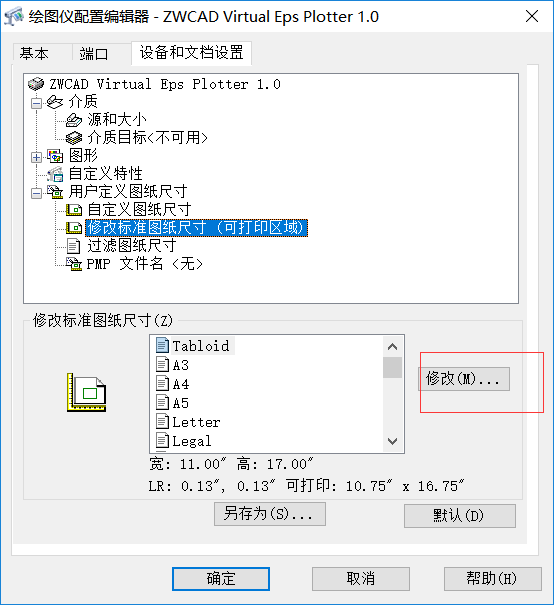
4、弹出“自定义图纸尺寸窗口”,将“上”“下”“左”“右”的值都修改为零,接着单击“下一步”。
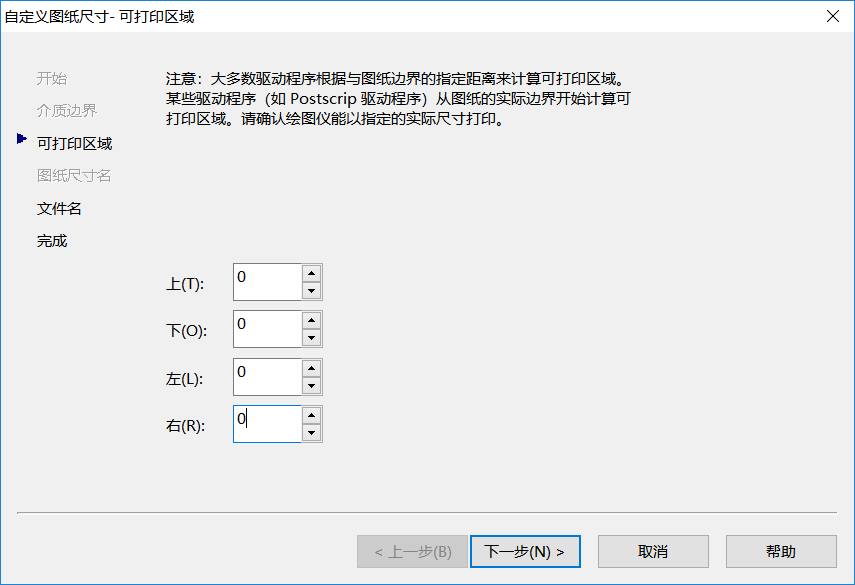
5、输入“文件名”,这里的名字可以随意设定。输入好后,单击“下一步”
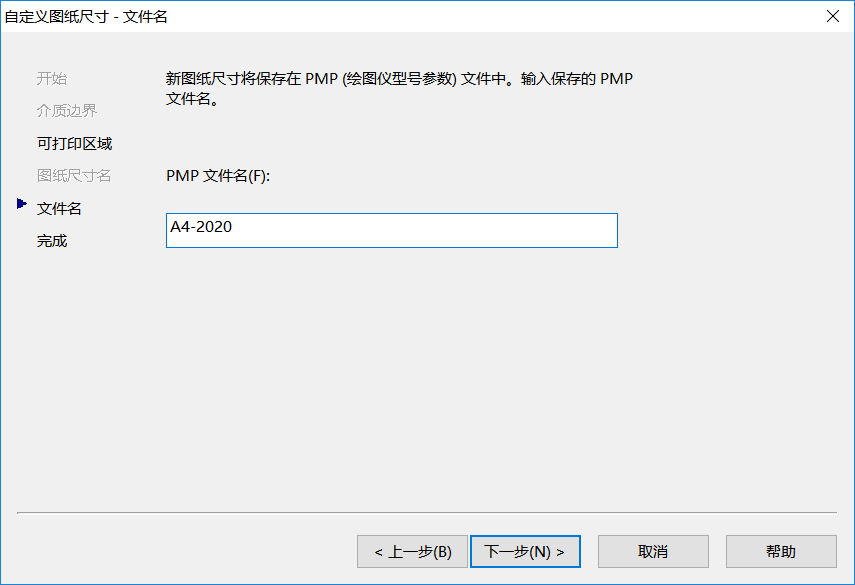
6、单击“完成”,退回到原来的“绘图仪配置编辑器”窗口,再单击“确定”。

7、弹出“修改打印配置文件”,仅应用于此次打印选第一个,否则选第二个,这里我们选第二个。

8、“图纸尺寸”选择我们刚才设置好的“用户定义”,单击“确定”即可。
这样我们可以有效解决CAD打印出现两个图框的情况,希望对大家有所帮助。
推荐阅读:CAD
推荐阅读:CAD下载
·定档6.27!中望2024年度产品发布会将在广州举行,诚邀预约观看直播2024-06-17
·中望软件“出海”20年:代表中国工软征战世界2024-04-30
·2024中望教育渠道合作伙伴大会成功举办,开启工软人才培养新征程2024-03-29
·中望将亮相2024汉诺威工业博览会,让世界看见中国工业2024-03-21
·中望携手鸿蒙生态,共创国产工业软件生态新格局2024-03-21
·中国厂商第一!IDC权威发布:中望软件领跑国产CAD软件市场2024-03-20
·荣耀封顶!中望软件总部大厦即将载梦启航2024-02-02
·加码安全:中望信创引领自然资源行业技术创新与方案升级2024-01-03
·玩趣3D:如何应用中望3D,快速设计基站天线传动螺杆?2022-02-10
·趣玩3D:使用中望3D设计车顶帐篷,为户外休闲增添新装备2021-11-25
·现代与历史的碰撞:阿根廷学生应用中望3D,技术重现达·芬奇“飞碟”坦克原型2021-09-26
·我的珠宝人生:西班牙设计师用中望3D设计华美珠宝2021-09-26
·9个小妙招,切换至中望CAD竟可以如此顺畅快速 2021-09-06
·原来插头是这样设计的,看完你学会了吗?2021-09-06
·玩趣3D:如何使用中望3D设计光学反光碗2021-09-01
·玩趣3D:如何巧用中望3D 2022新功能,设计专属相机?2021-08-10
·CAD打开文件时不出现对话框怎么办2018-06-11
·CAD为什么s跟m快捷键是一样的2016-03-09
·提升CAD绘图效率的操作小技巧2022-12-15
·CAD如何把小矩形移动到大矩形里并使宽度一样?2020-04-21
·如何给CAD中的文字移动位置?2020-03-20
·CAD中如何画一个L形沙发?2022-08-24
·CAD中画三维螺纹的方法2020-08-20
·CAD等比图案缩放技巧2020-02-21














